فهرست
ټیوټوریل په Excel کې د ټیک داخلولو شپږ مختلفې لارې ښیې او تشریح کوي چې څنګه د چیک مارکونو لرونکي حجرې فارمیټ او شمیرل کیږي.
په Excel کې دوه ډوله چک مارکونه شتون لري - متقابل چیک باکس او ټیک سمبول.
A ټیک بکس ، چې د چیک باکس یا چیک مارک بکس په نوم هم پیژندل کیږي، یو ځانګړی کنټرول دی چې تاسو ته اجازه درکوي یو انتخاب وټاکئ یا غیر انتخاب کړئ ، د بیلګې په توګه د موږک په کلیک کولو سره د ټیک بکس چیک یا غیر چیک کړئ. که تاسو د دې ډول فعالیت په لټه کې یاست، مهرباني وکړئ وګورئ چې څنګه په Excel کې د چیک باکس داخل کړئ.
A د نښه نښه ، چې د د چک سمبول یا <4 په نوم هم یادیږي. د چک نښه ، یو ځانګړی سمبول دی (✓) چې په حجره کې داخل کیدی شي (یوازې یا د نورو حروفونو سره یوځای) د مفهوم څرګندولو لپاره "هو"، د مثال په توګه "هو، دا ځواب سم دی" یا "هو، دا اختیار زما لپاره تطبیق کیږي". ځینې وختونه، د دې هدف لپاره کراس نښه (x) هم کارول کیږي، مګر ډیری وختونه دا د غلطۍ یا ناکامۍ نښه کوي.
6>3> په Excel کې د ټیک سمبول داخلولو مختلفې لارې، او نور په دې ټیوټوریل کې به تاسو د هرې میتود تفصیلي توضیح ومومئ. ټول تخنیکونه ګړندي، اسانه دي او د مایکروسافټ ایکسل 2016، ایکسل 2013، ایکسل 2010، ایکسل 2007 او ټیټو ټولو نسخو لپاره کار کوي.
څنګه په اکسل کې د ټیک په کارولو سره د سمبول کمانډ
په Excel کې د ټیک سمبول داخلولو ترټولو عام لاره دهدا:
- هغه حجره وټاکئ چیرې چې تاسو غواړئ چیک مارک داخل کړئ.
- نښلول ټب ته لاړ شئ سمبولونه ګروپ، او سیمبول کلیک وکړئ.
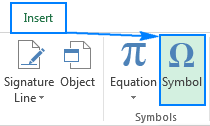
- په سیمبول ډیالوګ بکس کې، په سیمبول ټب کې کلیک وکړئ. د فونټ بکس سره څنګ ته د ښکته کولو تیر تیر کړئ، او وینګډینګز غوره کړئ.
- د لیست په پای کې یو څو چک مارک او کراس سمبولونه موندل کیدی شي. د خپلې خوښې سمبول وټاکئ، او کلیک وکړئ Insert .
- په پای کې، د سیمبول کړکۍ د بندولو لپاره بند کلیک وکړئ.
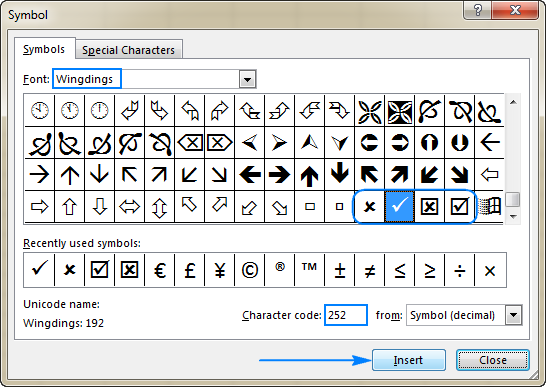
لارښوونه. هرڅومره ژر چې تاسو د سیمبول ډیالوګ کړکۍ کې یو ټاکلی سمبول وټاکئ ، Excel به خپل کوډ په لاندې کې د د کرکټر کوډ بکس کې ښکاره کړي. د مثال په توګه، د ټیک سمبول (✓) د کرکټر کوډ 252 دی، لکه څنګه چې پورته په سکرین شاټ کې ښودل شوي. د دې کوډ په پوهیدو سره، تاسو کولی شئ په اسانۍ سره په Excel کې د چک سمبول داخلولو لپاره فورمول ولیکئ یا په ټاکل شوي رینج کې د ټیک نښه شمیره کړئ.
د سمبول کمانډ په کارولو سره، تاسو کولی شئ په یوه خالي حجره کې چک مارک داخل کړئ یا د د حجرې مینځپانګې برخې په توګه یو ټیک اضافه کړئ، لکه څنګه چې په لاندې عکس کې ښودل شوي:
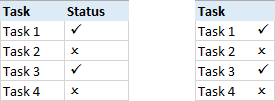
د CHAR فنکشن په کارولو سره په Excel کې ټیک څنګه داخل کړئ
شاید دا په Excel کې د ټیک یا کراس سمبول اضافه کولو دودیزه لاره نه وي ، مګر که تاسو د کار کولو سره مینه لرئ فورمولونه، دا ممکن ستاسو د خوښې وړ شي. په ښکاره ډول، دا طریقه یوازې په خالي حجره کې د ټیک داخلولو لپاره کارول کیدی شي.
پوهیدللاندې سمبول کوډونه:
| سیمبول | سمبول کوډ |
د نښه نښه  | 252 |
په یوه بکس کې ټک وکړئ  | 254 |
د کراس سمبول  | 251 |
په یوه بکس کې کراس  | 253 |
د کېښودلو فورمول چیک مارک په Excel کې دومره ساده دی لکه:
=CHAR(252) or =CHAR(254)
د کراس سمبول اضافه کولو لپاره، د لاندې فورمولونو څخه یو وکاروئ:
0> =CHAR(251) or =CHAR(253) یادونه. د دې لپاره چې د ټیک او کراس سمبولونه په سمه توګه ښکاره شي، د Wingdings فونټ باید د فارمول حجرو کې پلي شي.
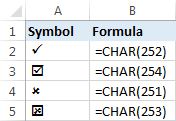
یو تاسو په یوه حجره کې فورمول داخل کړی دی تاسو کولی شئ په چټکۍ سره نورو حجرو ته ټیک کاپي کړئ لکه څنګه چې تاسو معمولا په Excel کې فارمولونه کاپي کوئ.
لارښوونه. د فورمولونو څخه د خلاصون لپاره، د ارزښتونو سره د ځای په ځای کولو لپاره د پیسټ ځانګړي ځانګړتیا وکاروئ: د فارمول حجرې غوره کړئ، د کاپي کولو لپاره Ctrl+C فشار ورکړئ، په ټاکل شوي حجرو کې ښیې کلیک وکړئ، او بیا کلیک وکړئ ځانګړی پیسټ کړئ > ارزښتونه .
د کریکټ کوډ په ټایپ کولو سره په Excel کې ټیک داخل کړئ
په Excel کې د چک سمبول داخلولو بله ګړندۍ لاره د Alt کیلي ساتلو په وخت کې مستقیم په حجره کې د دې کرکټر کوډ ټایپ کول دي. تفصيلي مرحلې لاندې تعقيبوي:
- هغه حجره وټاکئ چیرې چې تاسو غواړئ ټیک ولرئ.
- په کور ټب کې، په فونټ ګروپ، فونټ ته بدل کړئ Wingdings .
- د لاندې کریکټ کوډونو څخه د ټایپ کولو پرمهال ALT فشار ورکړئ او ونیسئ د عددي کیپډ .
| سمبول | د کرکټر کوډ |
د نښه نښه  | Alt+0252 |
په یوه بکس کې ټک وکړئ  | Alt+0254 |
د کراس سمبول  | Alt+0251 |
په یوه بکس کې کراس  | Alt+0253 |
لکه څنګه چې تاسو لیدلي وي، د کرکټر کوډونه د هغه کوډونو په څیر دي چې موږ د CHAR فورمولونو کې کارولي مګر د مخکښو صفرونو لپاره.
یادونه. د دې لپاره چې د کرکټر کوډونه کار وکړي، ډاډ ترلاسه کړئ چې NUM LOCK فعال دی، او د کیبورډ په پورتنۍ برخه کې د شمیرو پر ځای عددي کیپډ وکاروئ.
د کیبورډ شارټ کټونو په کارولو سره په Excel کې د ټیک سمبول اضافه کړئ
که تاسو په ځانګړي ډول د څلورو چک سمبولونو بڼه نه خوښوئ چې موږ تر دې دمه اضافه کړي دي، د نورو تغیراتو لپاره لاندې جدول وګورئ:
<18









تهپه خپل ایکسل کې د پورته ټیک نښو څخه کوم یو ترلاسه کړئ ، یا هم Wingdings 2 یا Webdings فونټ په حجرو کې پلي کړئ چیرې چې تاسو غواړئ ټیک داخل کړئ ، او د اړونده کیبورډ شارټ کټ فشار ورکړئ .
لاندې سکرین شاټ په Excel کې پایله شوي چک مارکونه ښیې:
38>
څنګه کولی شو په اکسل کې د آټو کریکټ سره چیک مارک جوړ کړو
که تاسو اړتیا لرئ هره ورځ ستاسو په شیټونو کې د ټیک نښو داخلولو لپاره ، له پورته میتودونو څخه هیڅ یو ممکن په کافي اندازه ګړندی نه ښکاري. خوشبختانه، د ایکسل د AutoCorrect خصوصیت کولی شي ستاسو لپاره کار اتومات کړي. د دې د تنظیم کولو لپاره، لاندې مرحلې ترسره کړئ:
- د پورته ذکر شوي تخنیکونو په کارولو سره د مطلوب چک سمبول په حجره کې دننه کړئ.
- په فورمول بار کې سمبول وټاکئ او فشار ورکړئ Ctrl+C د دې کاپي کولو لپاره.
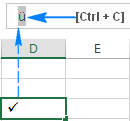
په فورمول بار کې د سمبول له څرګندیدو څخه مه مایوسه کیږئ، حتی که دا د سمبول څخه توپیر ولري. هغه څه چې تاسو په پورته سکرین شاټ کې ګورئ، دا یوازې پدې معنی ده چې تاسو د بل کرکټر کوډ په کارولو سره د ټیک سمبول داخل کړی.
لارښوونه. د فونټ بکس وګورئ او د فونټ موضوع ښه یادونه وکړئ ( وینګډینګز په دې مثال کې)، لکه څنګه چې تاسو به وروسته ورته اړتیا ولرئ کله چې په نورو حجرو کې "آتومات داخل" کړئ. .
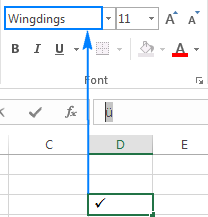
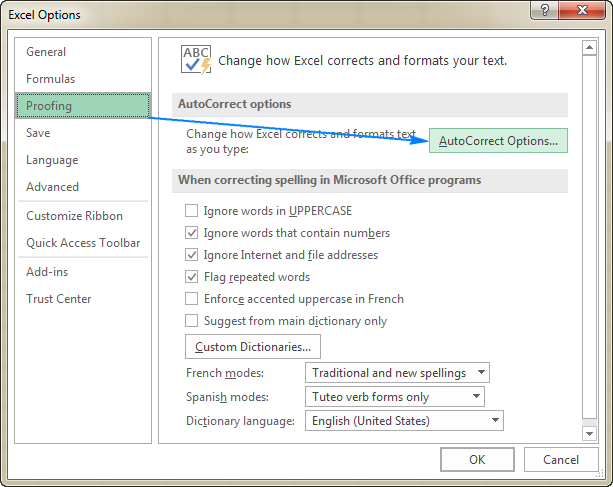
- په بدلون بکس کې ، یوه کلمه ولیکئ یاهغه جمله چې تاسو غواړئ د چک سمبول سره شریک کړئ، د بیلګې په توګه "ټک مارک".
- د سره بکس کې، Ctrl+V فشار ورکړئ ترڅو هغه سمبول پیسټ کړئ چې تاسو په فورمول بار کې کاپي کړی.
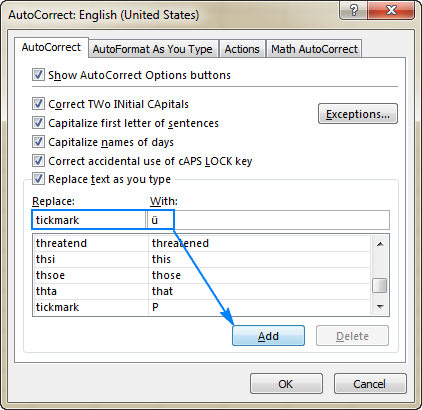
او اوس، کله چې تاسو غواړئ په خپل ایکسل شیټ کې ټک وکړئ، لاندې کار وکړئ:
- هغه کلمه ټایپ کړئ چې تاسو د چک مارک سره تړلې ده (په دې مثال کې "ټیک مارک")، او Enter فشار ورکړئ.
- سمبول ü (یا کوم بل سمبول چې تاسو د فورمول بار څخه کاپي کړی) په حجره کې به ښکاره شي. د دې لپاره چې دا په ایکسل ټیک سمبول بدل کړي، په حجره کې مناسب فونټ پلي کړئ ( Wingdings زموږ په قضیه کې).
د دې میتود ښکلا دا ده چې تاسو باید تنظیم کړئ. د آټو کریکټ اختیار یوازې یو ځل، او له اوس څخه Excel به هرکله چې تاسو په حجره کې تړلې کلمه ټایپ کړئ په اتوماتيک ډول به ستاسو لپاره یو ټیک اضافه کړي.
د ټیک سمبول د عکس په توګه داخل کړئ
که تاسو یاست د خپل ایکسل فایل چاپولو ته ځئ او غواړئ په دې کې یو څه غوره چیک سمبول اضافه کړئ ، تاسو کولی شئ د دې چیک سمبول عکس له بهرنۍ سرچینې څخه کاپي کړئ او په شیټ کې یې پیسټ کړئ.
د مثال په توګه ، تاسو کولی شئ روښانه کړئ لاندې د ټیک نښه یا کراس نښه څخه یو، د کاپي کولو لپاره Crl + C فشار ورکړئ، بیا خپل کاري پاڼه پرانیزئ، هغه ځای وټاکئ چیرې چې تاسو غواړئ ټیک کړئ، او د پیسټ کولو لپاره Ctrl + V فشار ورکړئ. په بدیل سره، د ټیک نښه ښی کلیک وکړئ، او بیا کلیک وکړئ "انځور لکه څنګه خوندي کړئ ..."په خپل کمپیوټر کې د خوندي کولو لپاره.
د کراس نښه ټیک نښه






په Excel کې د ټیک سمبول - لارښوونې او amp; چالونه
اوس چې تاسو پوهیږئ چې څنګه په Excel کې ټیک داخل کړئ، تاسو ممکن غواړئ یو څه فارمیټ پلي کړئ، یا هغه حجرې وشمېرئ چې چک مارکونه لري. هر څه چې په اسانۍ سره ترسره کیدی شي.
په Excel کې د چیک مارک فارمیټ کولو څرنګوالی
کله چې په حجره کې د ټیک سمبول داخل شي، دا د نورو متن کرکټرونو په څیر چلند کوي، پدې معنی چې تاسو کولی شئ غوره کړئ حجره (یا یوازې د چک سمبول روښانه کړئ که چیرې دا د حجرې مینځپانګې برخه وي) او د خپلې خوښې سره سم یې فارمیټ کړئ. د مثال په توګه، تاسو کولی شئ دا د لاندې سکرین شاټ په څیر بولډ او شنه کړئ:
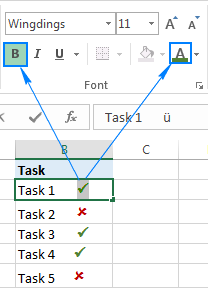
په مشروط ډول د ټیک سمبول پراساس حجرې فارمیټ کړئ
که ستاسو حجرې نه وي د ټیک مارک پرته نور کوم معلومات لري، تاسو کولی شئ د شرطي فارمیټینګ قاعده جوړه کړئ چې غوښتل شوي بڼه به په اتوماتيک ډول په دې حجرو کې پلي کړي. د دې کړنلارې یوه لویه ګټه دا ده چې تاسو اړتیا نلرئ حجرې په لاسي ډول بیا فارمیټ کړئ کله چې تاسو د ټیک سمبول حذف کړئ.
د مشروط فارمیټ کولو اصول رامینځته کولو لپاره ، لاندې مرحلې ترسره کړئ:
- هغه حجرې وټاکئ چې تاسو یې فارمیټ کول غواړئ (په دې مثال کې B2:B10).
- کور ټب ته لاړ شئ > ډولونه ګروپ، او کلیک وکړئ. مشروطه بڼه کول > نوی قاعده…
- په نوی فارمیټینګ اصول ډیالوګ بکس کې، انتخاب کړئ د دې لپاره چې کوم فورمول وکاروئ کومد شکل کولو لپاره حجرې .
- په د فارمیټ ارزښتونو کې چیرې چې دا فورمول ریښتیا وي بکس، د CHAR فورمول داخل کړئ:
=$B2=CHAR(252)چیرې چې B2 ترټولو لوړ دی هغه حجرې چې په احتمالي توګه ټیک ولري، او 252 ستاسو په پاڼه کې د ټیک سمبول د کریکټ کوډ دی.
- په فورمیټ تڼۍ کلیک وکړئ، د مطلوب شکل بڼه غوره کړئ، او په سمه توګه کلیک وکړئ.
پایله به یو څه ورته ښکاري:
52>
سربیره پردې، تاسو کولی شئ په مشروط ډول کالم د <پر بنسټ فارمیټ کړئ 4> په بل حجره کې د نښه نښه په ورته قطار کې. د مثال په توګه، موږ کولی شو د کاري توکو رینج (A2:A10) وټاکو او د ورته فارمول په کارولو سره د سټرایکټرو فارمیټ سره یو بل قاعده رامینځته کړو:
=$B2=CHAR(252)
د پایلې په توګه، بشپړ شوي دندې به "کراس شوی" وي، لکه په لاندې سکرین شاټ کې ښودل شوي:
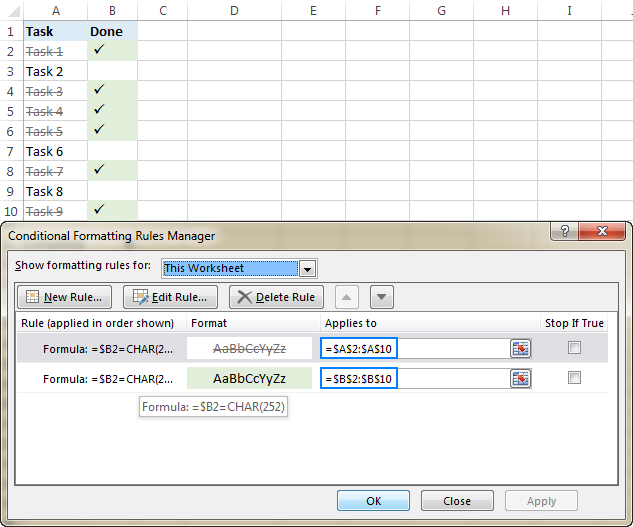
یادونه. د فارمیټ کولو دا تخنیک یوازې د ټیک سمبولونو لپاره د پیژندل شوي کرکټر کوډ سره کار کوي (د سمبول کمانډ ، CHAR فنکشن ، یا د کرکټر کوډ له لارې اضافه شوی).
په Excel کې د ټیک نښو شمیرلو څرنګوالی
د ایکسل تجربه لرونکي کاروونکي باید د تیرو برخو معلوماتو پراساس فارمول لا دمخه چمتو او پرمخ وړي. په هرصورت، دلته یو اشاره ده - د CHAR فنکشن وکاروئ ترڅو هغه حجرې کشف کړئ چې د چیک سمبول لري، او د COUNTIF فنکشن د دې حجرو شمیرلو لپاره:
=COUNTIF(B2:B10,CHAR(252))
چیرته چې B2:B10 هغه حد دی چیرې چې تاسو غواړئ د چک نښان حساب کړئ، او 252 د چک سمبول کرکټر دیکوډ.
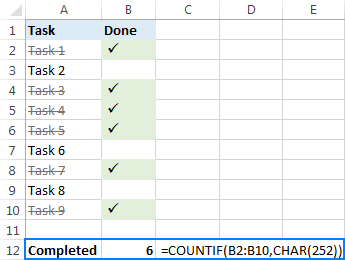
یادښتونه:
- لکه څنګه چې د مشروط فارمیټینګ قضیه ده، پورتنۍ فورمول یوازې د ځانګړي کرکټر کوډ سره د ټیک سمبولونه اداره کولی شي، او د هغو حجرو لپاره کار کوي چې د چک سمبول پرته نور هیڅ معلومات نلري.
- که تاسو د ټیک سمبولونو پرځای Excel ټیک بکسونه (چیک بکسونه) کاروئ، تاسو کولی شئ غوره شوي (چک شوي) حساب کړئ. د حجرو سره د چک بکسونو سره نښلول، او بیا په تړل شوي حجرو کې د ریښتینې ارزښتونو شمیره. د فورمول مثالونو سره تفصيلي مرحلې دلته موندلی شئ: د ډیټا لنډیز سره د چک لیست کولو څرنګوالی.
دا دا دی چې تاسو څنګه کولی شئ په Excel کې د ټیک سمبولونه داخل کړئ ، فارمیټ کړئ او شمیرل یې کړئ. د راکټ ساینس نشته، هو؟ :) که تاسو هم غواړئ زده کړئ چې څنګه په Excel کې د ټیک بکس جوړ کړئ، ډاډ ترلاسه کړئ چې لاندې سرچینې وګورئ. زه ستاسو د لوستلو لپاره مننه کوم او هیله لرم چې تاسو راتلونکې اونۍ زموږ په بلاګ کې وګورم.

